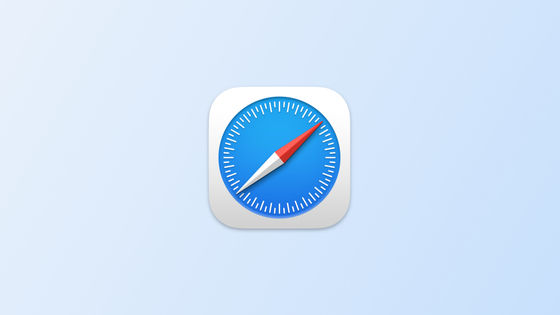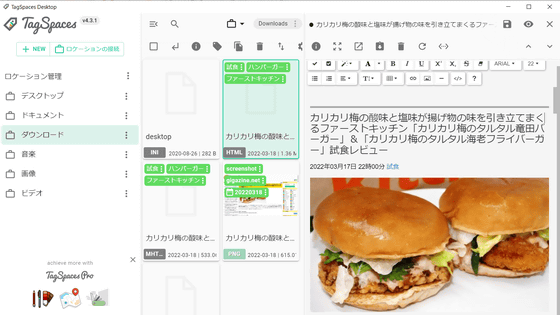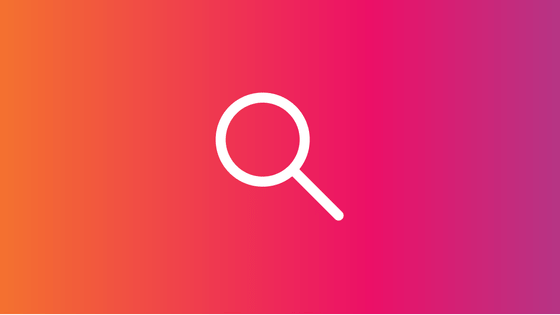閲覧中のウェブページ全体を単一のhtmlファイルとしてダウンロード&注釈付けも可能な「SingleFile」レビュー
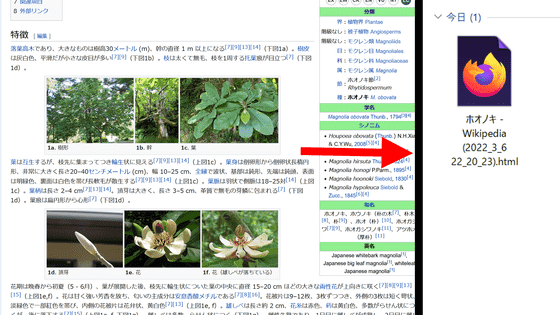
ウェブブラウザで閲覧中のウェブサイトをページ中の画像も含めて保存したいと思ったときに、HTMLファイルと画像ファイル・スタイルシートが別フォルダになることなく、単一のHTMLファイルとして保存できるブラウザ拡張機能が「SingleFile」です。
SingleFile – Firefox (ja) 向け拡張機能を入手
https://addons.mozilla.org/ja/firefox/addon/single-file/
SingleFile - Chrome ウェブストア
https://chrome.google.com/webstore/detail/singlefile/mpiodijhokgodhhofbcjdecpffjipkle
SingleFile - Microsoft Edge Addons
https://microsoftedge.microsoft.com/addons/detail/singlefile/efnbkdcfmcmnhlkaijjjmhjjgladedno
今回はFirefoxで導入してみます。まずは配布ページにアクセスし、「Firefoxへ追加」をクリック。
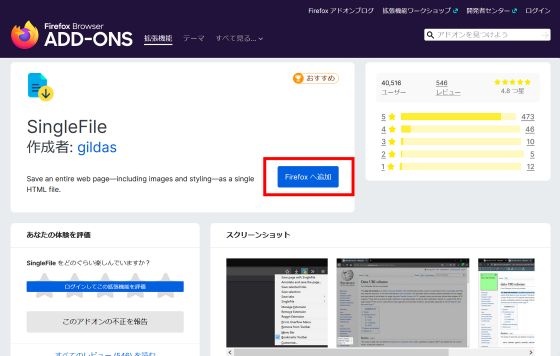
「追加」をクリックすると導入完了。
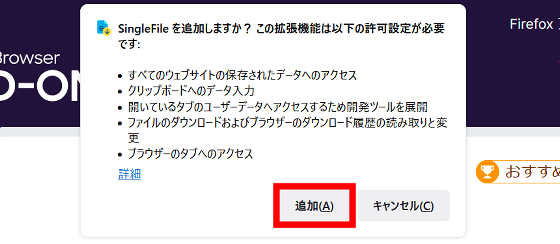
使い方は簡単で、タブ右上に表示された拡張機能アイコンをクリックするだけ。
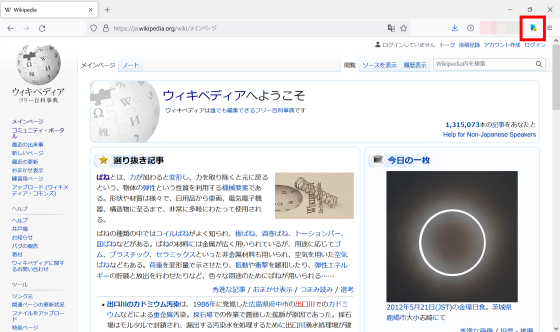
クリックするとページが読み込まれ……
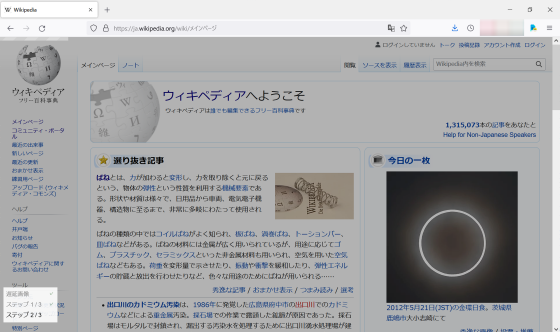
htmlファイルとしてダウンロードされます。
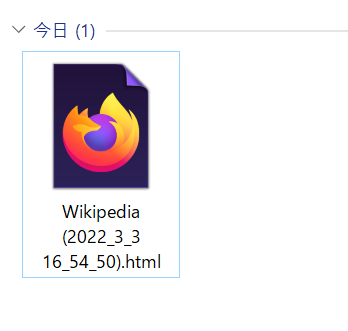
拡張機能なしの場合、「Ctrl+S」などでページをダウンロードすると……
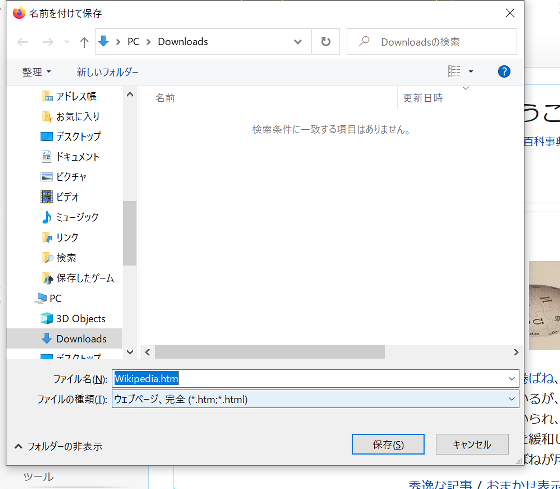
以下のように、画像ファイルとhtmlファイルが別々に保存されてしまいます。
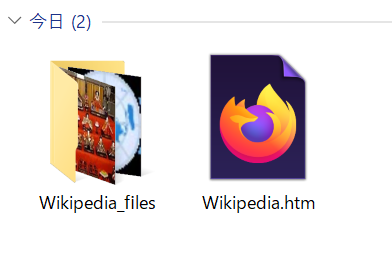
いざ保存したHTMLファイルを開くと、画像が正しく表示されないこともあります。
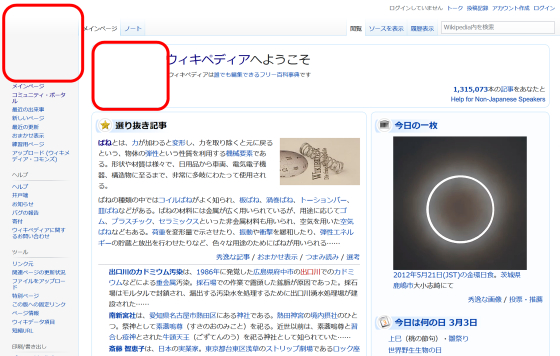
SingleFileはこれを解消する拡張機能というわけです。
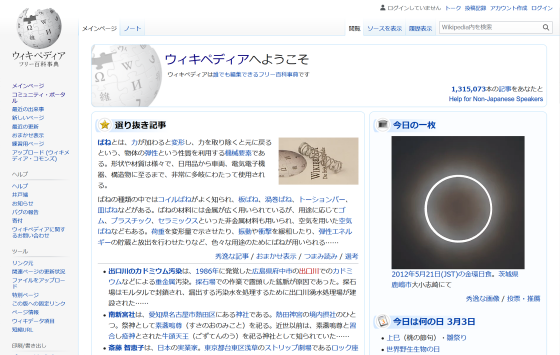
また、SingleFileは右クリックから機能にアクセスすることも可能。右クリックからページに注釈を付けて保存することもできるので、これを試してみます。
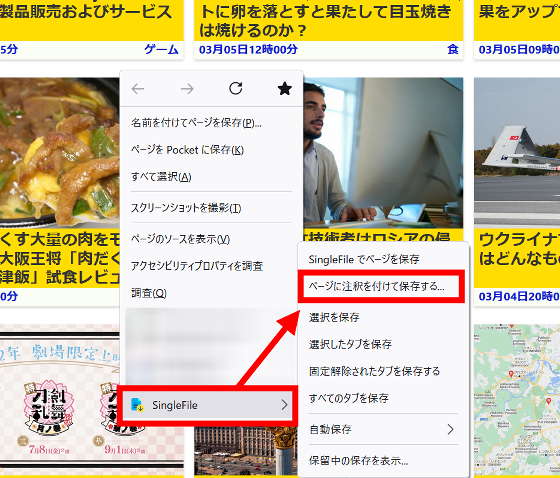
注釈を付ける画面では、メモアイコンをクリックすることでメモを追加することや……
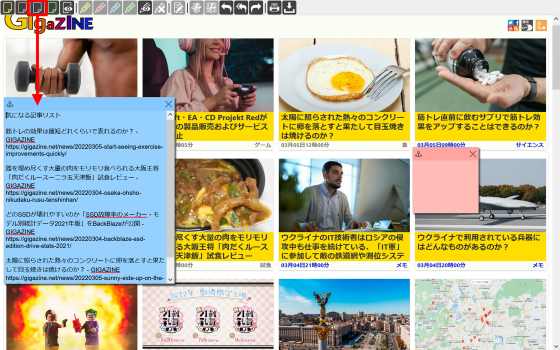
ペンアイコンをクリックしてからページ上のテキストを選択することで、それを強調表示することが可能。
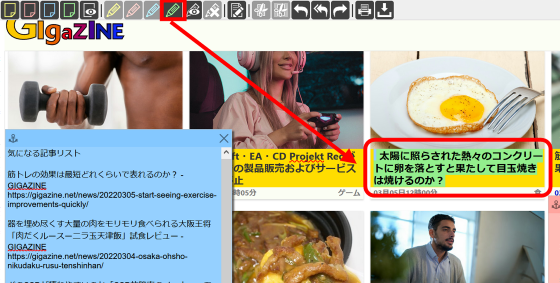
また、「エレメントの削除」ボタンをクリックすると、ページ上のテキストや画像、フレームといった各要素を削除することもできます。
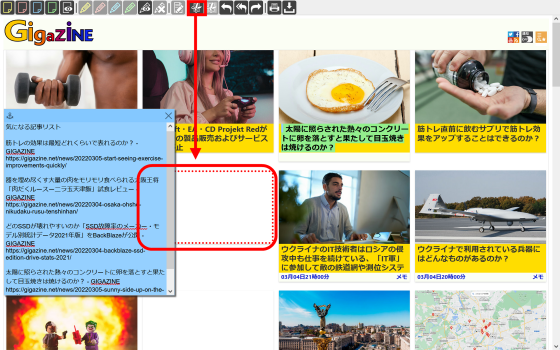
「読み取り専用を有効/無効にする」をクリックすることで、各要素のリンクを一時的に解除し、テキストを書き換えることも可能です。
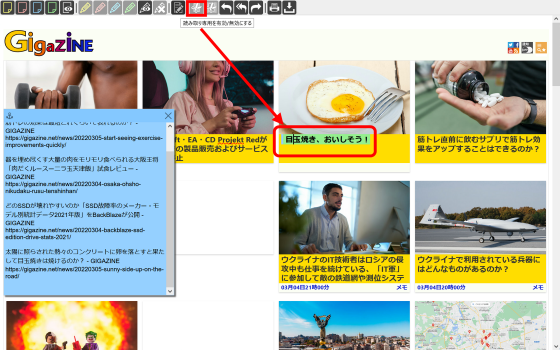
ダウンロードはこのボタンから。
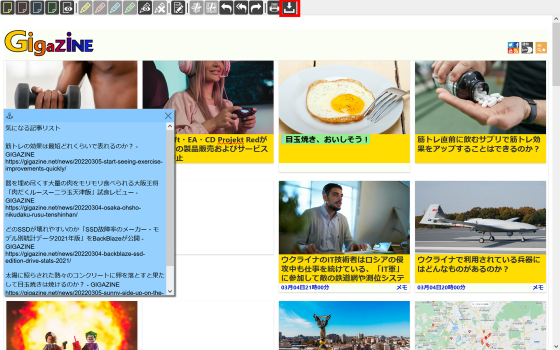
やはり単一のファイルとして保存され、ファイルを開くと以下のように表示されます。
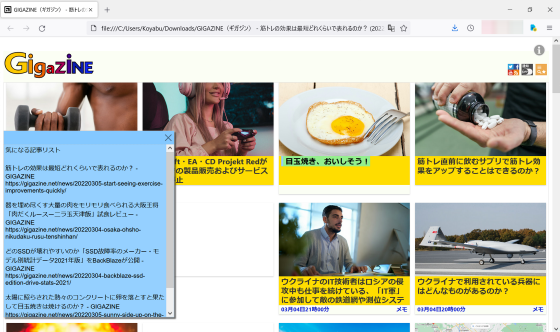
右クリックから「自動保存」「このタブを自動保存する」を選択してチェックを入れておくと、当該タブで開いたページをすべて自動で保存することもできます。
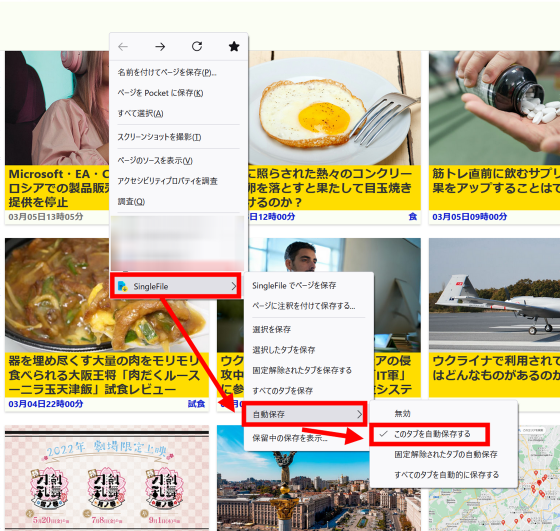
・つづき
ページを丸ごと1つのファイルとしてローカルにダウンロードして保存できる「SingleFile」がSafariに対応したので使ってみた - GIGAZINE
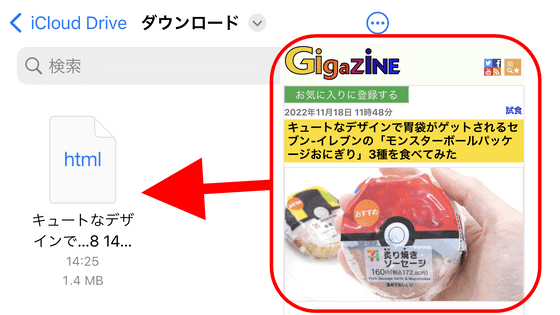
・関連記事
無料&簡単にウェブサイトの文章をメモ帳感覚でどんどん保存可能、HTML変換もできて便利なChrome拡張機能「Quotebacks」を使ってみた - GIGAZINE
使いこなせばインターネットの達人になれる「Firefoxの秘密の便利機能11選」をMozillaが解説 - GIGAZINE
「画像の一括ダウンロード」「ページ情報の抽出」などの操作をプログラミング不要で自動化できる「Browserflow」レビュー - GIGAZINE
無料で表示中のページの過去を簡単に見ることができる拡張機能「Vandal」レビュー - GIGAZINE
・関連コンテンツ